3 moduri de a citi Text Out Loud pe Android
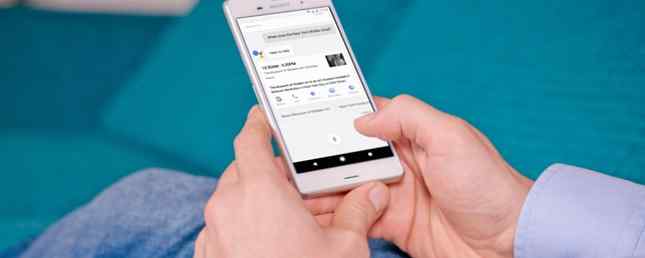
Dacă doriți să faceți mai multe sarcini, un lucru pe care îl puteți încerca este să obțineți dispozitivul dvs. Android pentru a vă citi textul cu voce tare - astfel ochii dvs. pot fi ocupați făcând altceva. Este chiar mai util în cazul în care viziunea dvs. se întâmplă și aveți un timp dificil de focalizare pe textul ecranului digital.
Iată trei modalități ușoare de a face acest lucru.
1. Asistent Google
Android Asistentul Google poate face destul de mult, dar un lucru nu este foarte bun la citirea lucrurilor înapoi la tine. De fapt, singurul lucru pe care îl puteți obține Google Asistent pentru a citi cu voce tare sunt cele cinci cele mai recente mesaje text. Pentru unii, acest lucru poate fi exact ceea ce aveți nevoie.
Utilizați comanda vocală Citiți mesajele mele text și le va livra în ordinea celor mai recente. După fiecare mesaj, puteți alege să repetați mesajul sau să răspundeți, înainte de a merge la următorul mesaj.
2. Text-to-Speech
Dacă doriți să depindeți de caracteristicile native pentru a auzi mai mult decât mesajele dvs. text, va trebui să explorați funcțiile de accesibilitate Android. Puteți obține această caracteristică în două pași simpli.
- Mergi la Setări > Accesibilitate > Text-to-Speech. Setările de aici vor varia probabil în funcție de telefonul pe care îl aveți. De exemplu, utilizatorii Samsung pot alege între funcția Google-word-to-speech sau Samsung. Puteți ajusta rata de vorbire și pauză și puteți reda un exemplu pentru a afla cum se aude.
- Reveniți la ecranul Accesibilitate și derulați în jos până la Selectați pentru a vorbi și o porniți.
Ar trebui să vedeți acum o mică pictogramă în colțul ecranului cu un balon de vorbire. Pentru a utiliza această caracteristică, procedați în felul următor:
- Navigați la aplicația sau la pagina pe care doriți să o citiți cu voce tare.
- Atingeți pictograma cu bule de vorbire (va deveni albastră).
- Selectați textul pe care doriți să îl citiți cu voce tare.
Din păcate, nu există comenzi vocale care să vă permită citirea fără să trebuiască să selectați manual textul pe care doriți să-l auziți. Cadența este predictibil robotizată, dar asta este de așteptat.
3. Aplicații terță parte
Pentru cei care nu au Google Assistant sau pentru cei dintre voi doresc o experiență mai robustă pentru mâini libere, puteți să vă uitați la o aplicație terță parte.
Una dintre cele mai simple de utilizat este OutLoud. Cu versiunea gratuită a aplicației, o puteți seta pentru a citi notificările dintr-o aplicație. Dacă faceți upgrade la versiunea plătită a aplicației pentru 1,99 RON, vă puteți permite să selectați aplicații nelimitate.
După ce ați ales aplicația dorită, mergeți la Preferințe pentru a activa funcția. În preferințe, puteți de asemenea să-l setați să se aprindă și să se oprească automat atunci când căștile sunt conectate sau când sunt conectate la bluetooth. Aceste scenarii pot fi utile, de exemplu, într-o navetă, astfel încât să nu trebuiască să scoateți telefonul din geantă pentru a auzi mesajele.
Alte setări includ blocarea anumitor cuvinte din citirea cu voce tare, orarul de programare pentru OutLoud pentru pornire și oprire și selectarea motorului TTS. Primele două sunt disponibile numai utilizatorilor actualizați.
Care este modul tău preferat de a-ți face telefonul Android să-ți citească cu voce tare? Spuneți-ne în comentariile.
Explorați mai multe despre: Accesibilitate, Text în vorbire.


